Метод 1: ручно постављање
Понекад се флеш диск неће приказати у Линуку због проблема са аутоматским монтирањем. Тада ће корисник морати сам да изврши ову операцију извођењем одговарајућих радњи одговорних за повезивање дискова. Детаљнија упутства о овој теми, користећи неколико метода као пример, наћи ћете у другом материјалу на нашој веб страници кликом на доњу везу.
Детаљније: Монтирање дискова у Линук
2. метод: Партиционирање новог флеш диска
Понекад су проблеми са откривањем медија у Линуку повезани са недостатком партиција на њему. Најчешће се ово односи на нове флеш дискове одређених модела. У таквим ситуацијама морате да направите партицију помоћу једног од доступних услужних програма. Ако сте управо купили уређај и суочавате се са сличним проблемом, следите кораке у наставку.
- Отворите мени апликације и тамо пронађите стандардну ГПартед апликацију. Ако у љусци по дефаулту нема, прво извршите инсталацију путем званичних спремишта уношењем наредбе
судо апт-гет инсталација гпартедилисудо иум инсталл гпартед. - Покретање услужног програма мораћете да потврдите тако што ћете навести лозинку суперкорисника.
- Ако сада простор флеш диска нема партиције, у једном од редова видећете натпис „Није означено“... Тада би то требало поправити. Кликните десну типку миша на ову линију.
- У контекстном менију који се појави изаберите опцију "Нова".
- Посебно обратите пажњу на десну колону са пасусима „Направи као“ и "Систем датотека"... Изаберите овде "Главни одељак" и неопходни систем датотека, који је подразумевано инсталиран као ект4.
- Након додавања задатка, преостаје само да кликнете на зелену икону квачице да бисте започели операцију.
- Потврдите овај поступак кликом на дугме "Применити".
- Сачекајте до краја стварања главног одељка.
- Бићете обавештени о успешном завршетку операције.
- Ако након тога уређај није аутоматски монтиран, кликните на линију са РМБ одељком и у контекстном менију изаберите "Моунт".
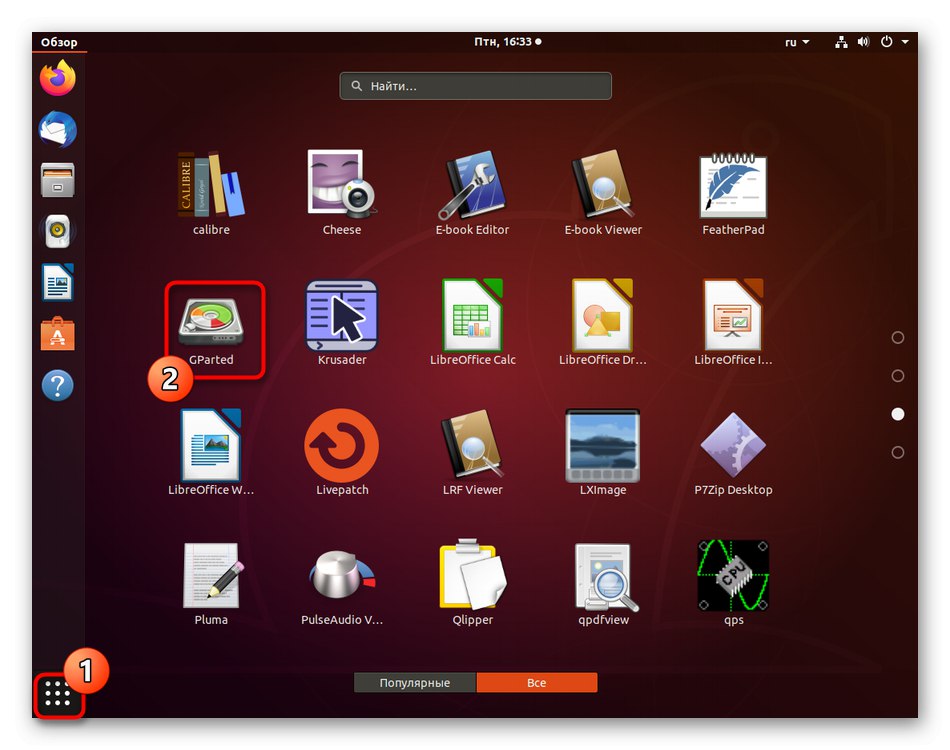
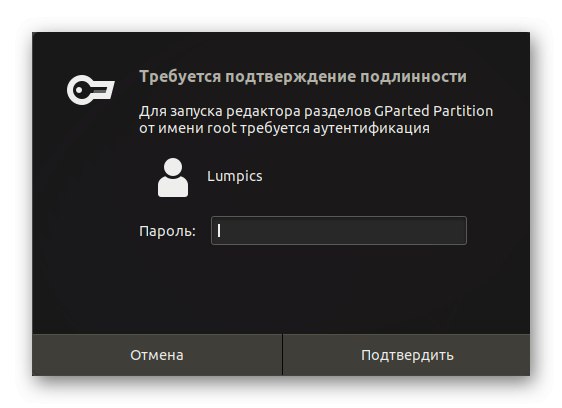
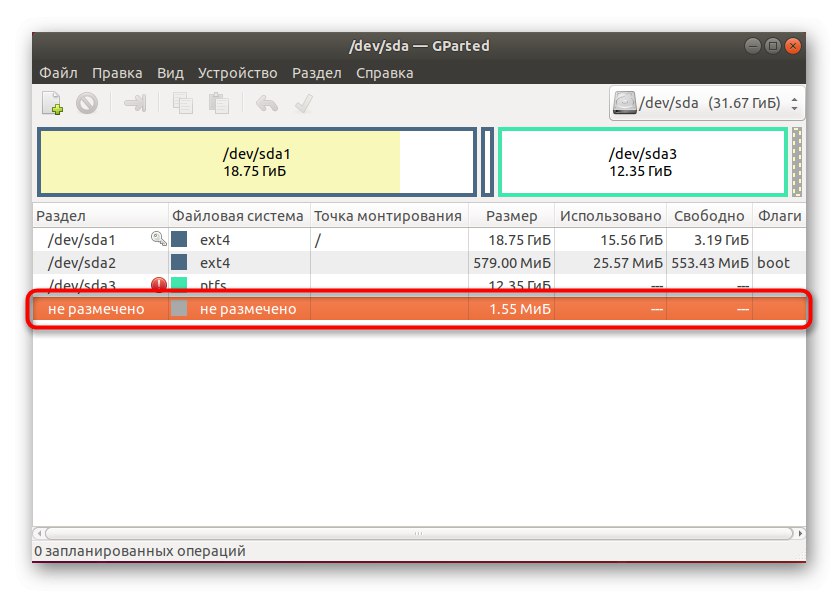
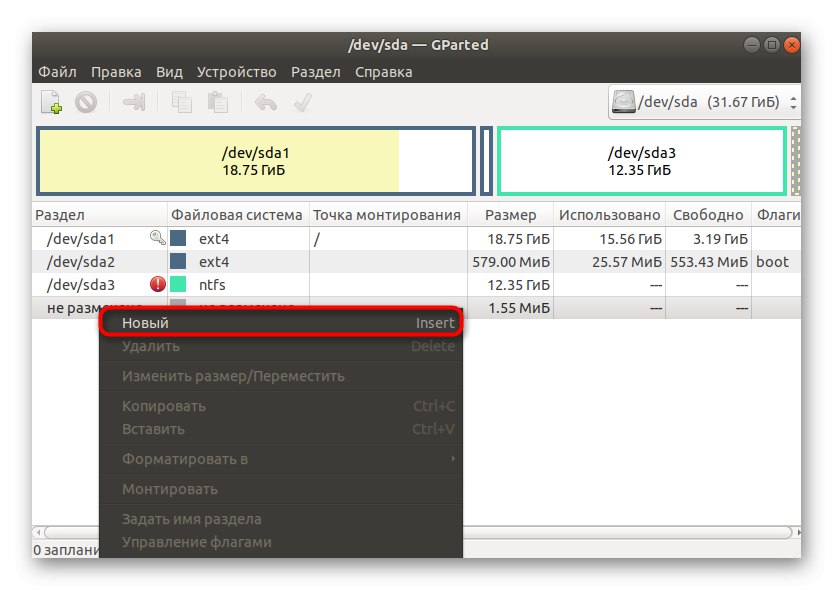
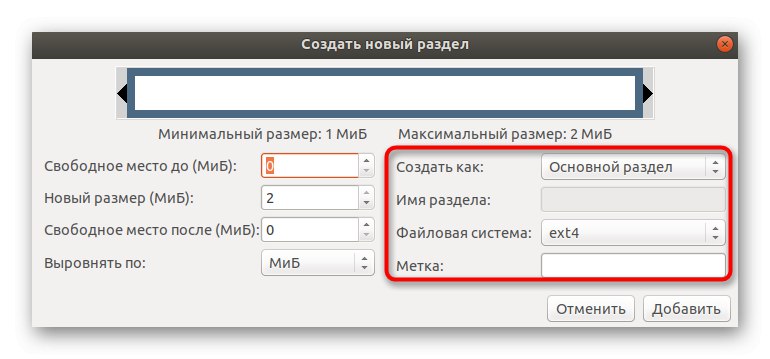
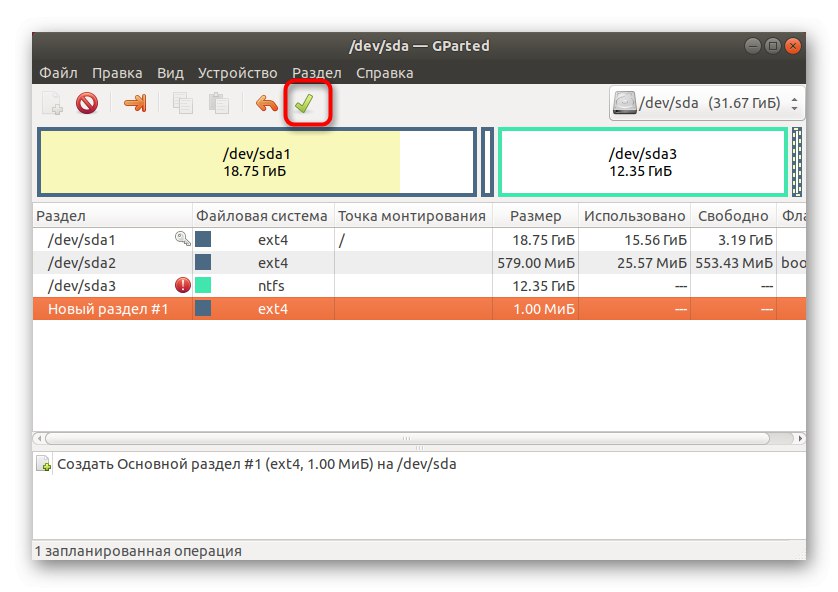
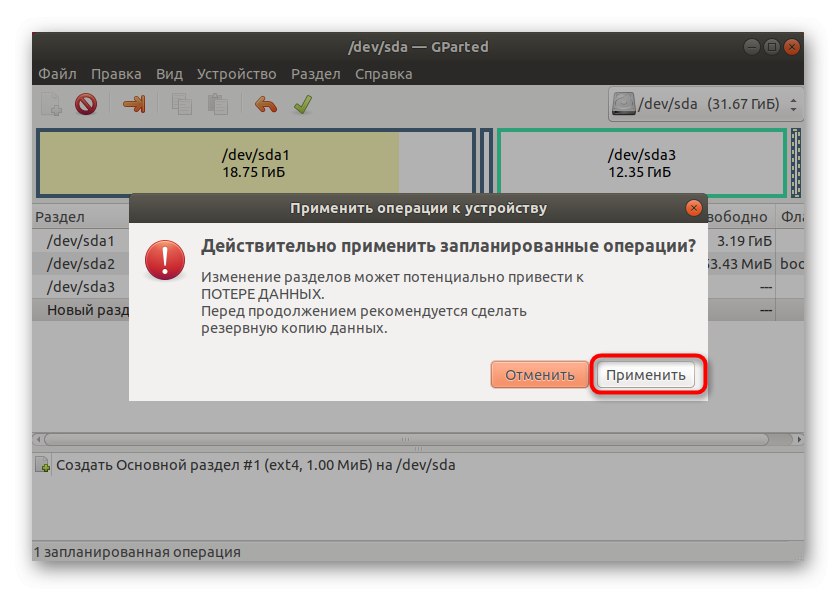
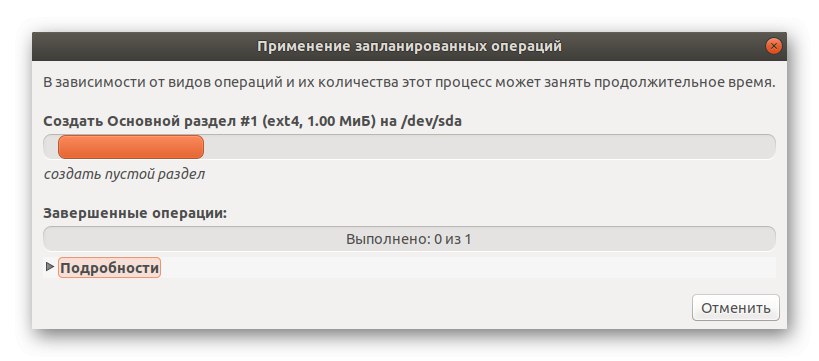
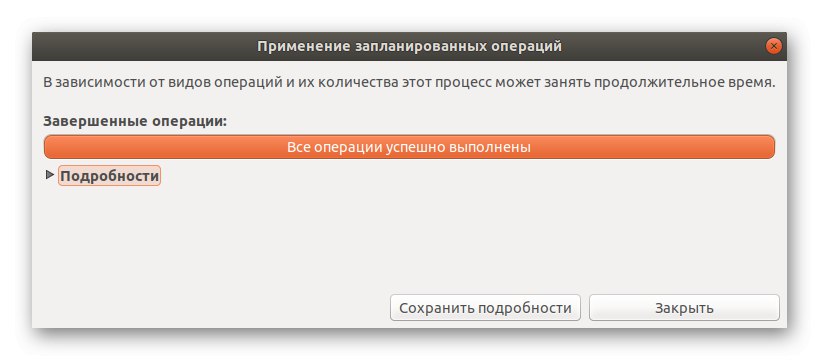
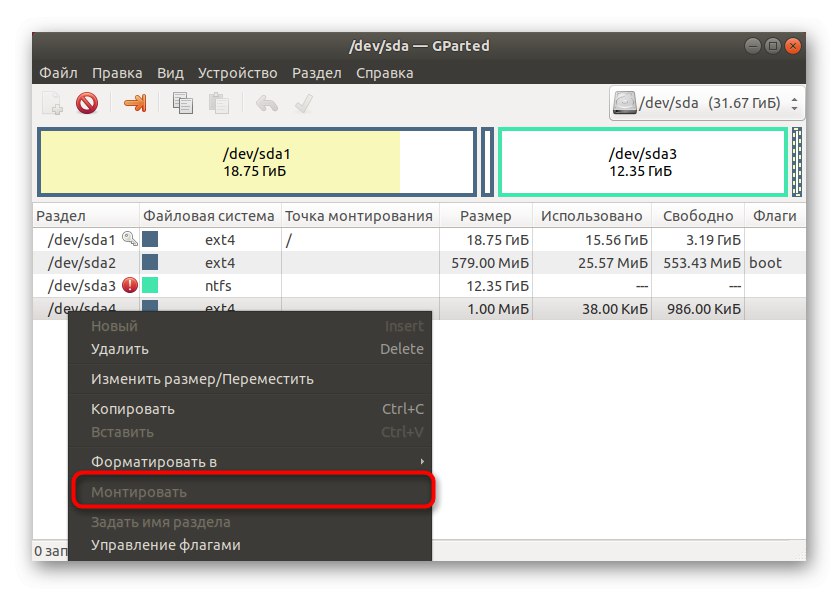
Као што видите, нема ништа тешко у коришћењу услужног програма ГПартед, јер се већина радњи извршава аутоматски. Преостаје само да изаберете проблематични флеш диск и на њему направите главну партицију како бисте се решили грешке која се догодила.
3. метод: Инсталирање услужног програма за аутоматско монтирање дискова
За Линук постоји наменски услужни програм без графичког интерфејса који ради у позадини. Дизајниран је за аутоматско монтирање дискова, укључујући флеш дискове, када су повезани на систем. Подразумевано се можда неће инсталирати, због чега се и јавља проблем који данас разматрамо. Можете то решити овако:
- Откријте "Терминал" преко менија апликације или стандардног пречице Цтрл + Алт + Т..
- Овде унесите команду
судо апт инсталирај удиские, која је одговорна за инсталирање услужног програма који нам је потребан. - Ову радњу мораћете да потврдите лозинком суперкорисника.
- Опционално изаберите опцију Д.да бисте започели преузимање архива.
- Сачекајте да се заврши преузимање и инсталирање датотека. Не затварајте конзолу током ове операције, иначе ће се сав напредак аутоматски ресетовати.
- По завршетку инсталације користите наредбу
удиские -а -н -тза постављање основних параметара услужног програма. - Сада можете да повежете УСБ флеш диск да бисте тестирали његов рад или ће бити довољан за улазак
удисксцтл моунт -б / дев / сдц1, замењујући име диска потребним за монтирање у тренутној сесији.
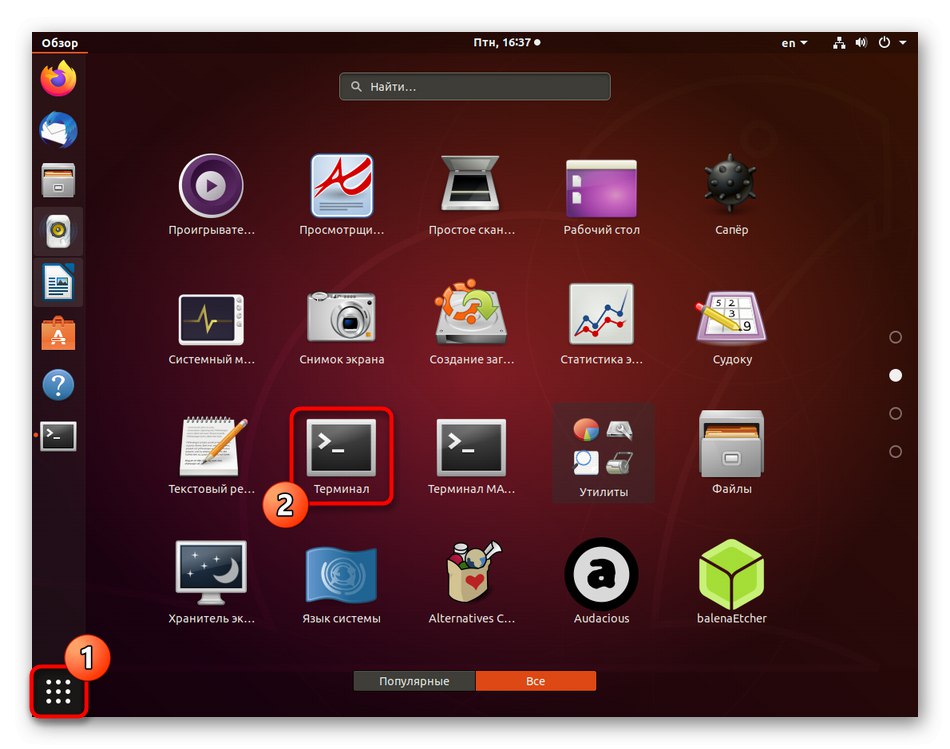
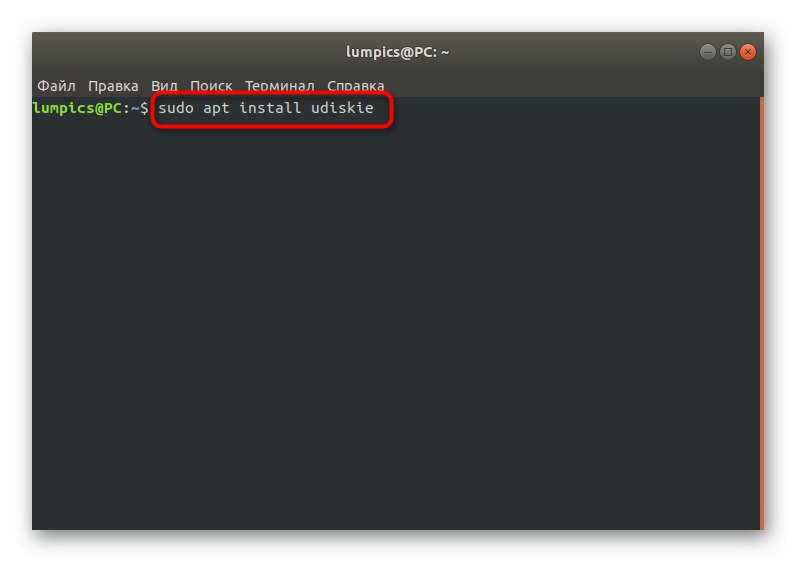

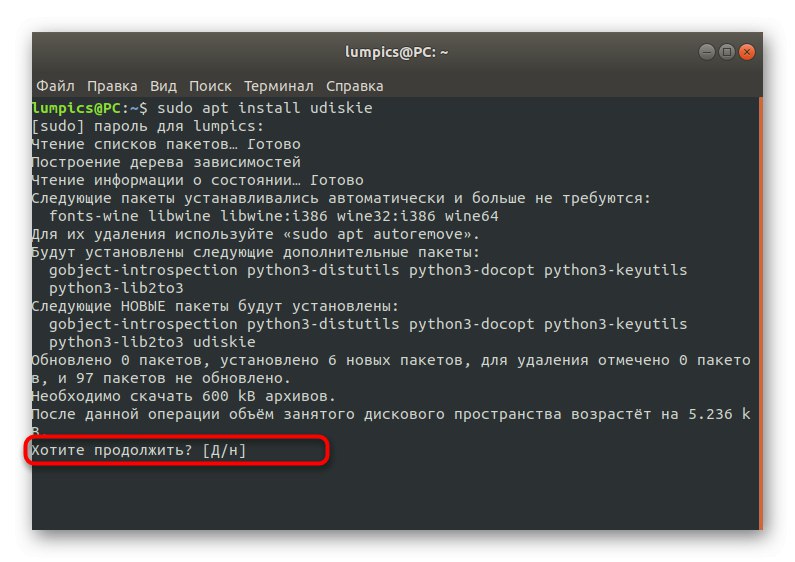

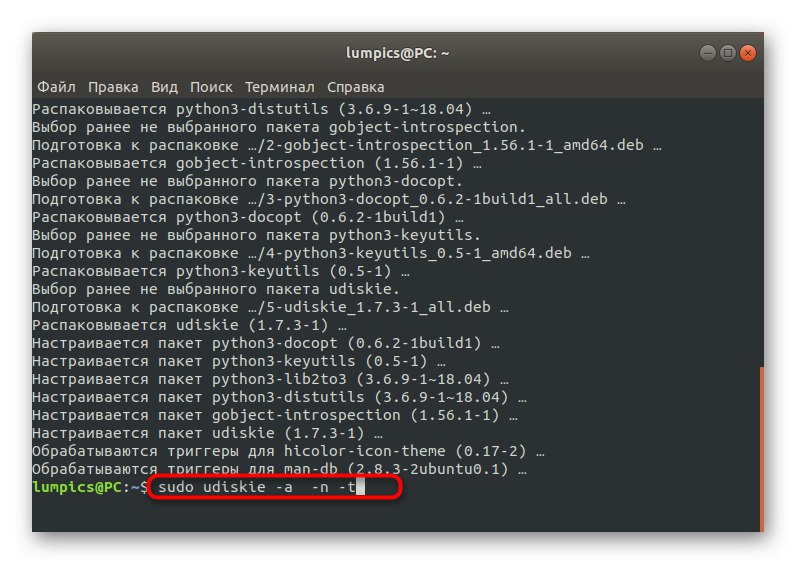
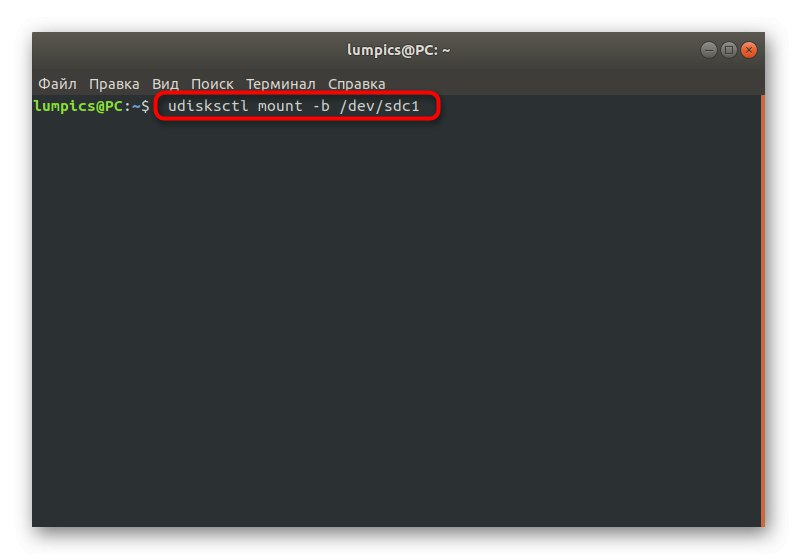
Као резултат тога, сваки уређај повезан на рачунар аутоматски ће се монтирати, тако да вас проблем више не би сметао.
4. метод: форматирање флеш диска
Форматирање диска са потпуним враћањем система датотека је најбољи начин да се решите свих грешака у откривању хардвера. Као што знате, обично се УСБ флеш диск приказује у разним услужним програмима или се може видети на листи дискова уношењем одговарајућих команди, али у менаџеру датотека није доступан. Ако се лако можете растати са подацима ускладиштеним на уређају или ако они тамо једноставно одговоре, ништа вас не спречава да извршите потпуно форматирање помоћу доступних системских алата. Прочитајте више о томе у другом материјалу на нашој веб страници кликом на доњу везу.
Детаљније: Форматирање УСБ флеш диска у Линуку
У овом чланку сте сазнали о методама за решавање проблема са откривањем УСБ флеш дискова у Линуку. Као што видите, постоји широк спектар опција које ће бити оптималне у одређеним ситуацијама.